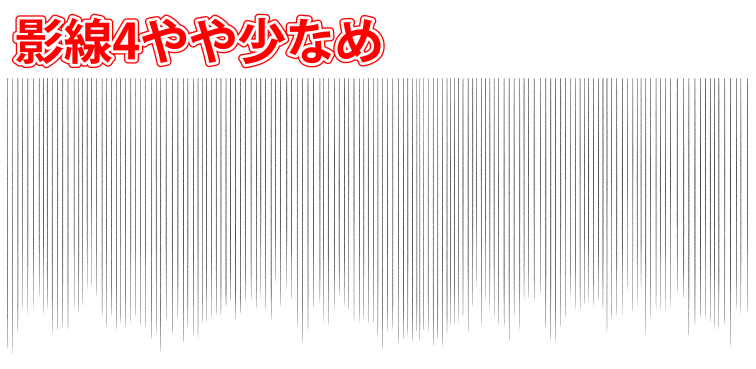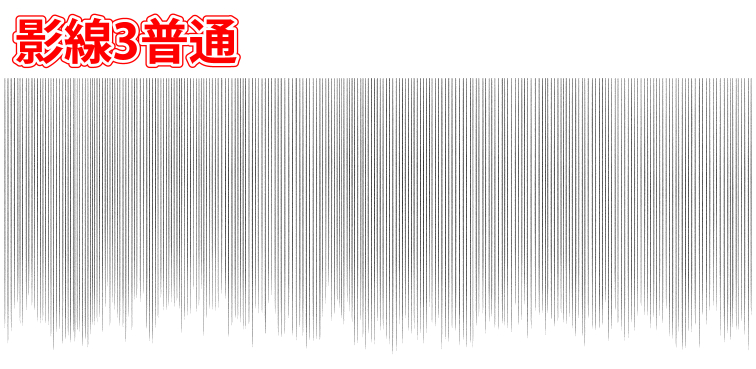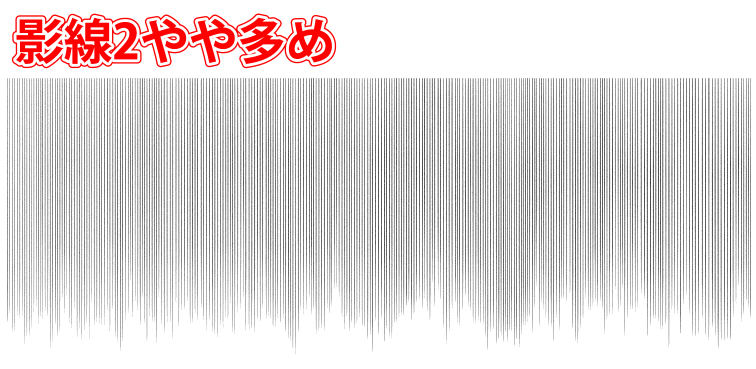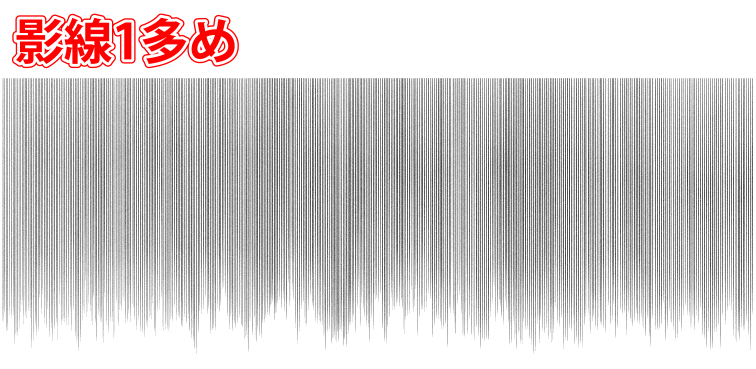Dies ist eine Schattenlinie für den Hintergrund. 背景向け影線の素です
Es ist schneller, eine kleine Hand zu zeichnen, aber es ist mühsam, viele Schattenlinien entlang von Perth zu setzen.
Es kann hilfreich sein, wenn das Material des Vektordrahtes .
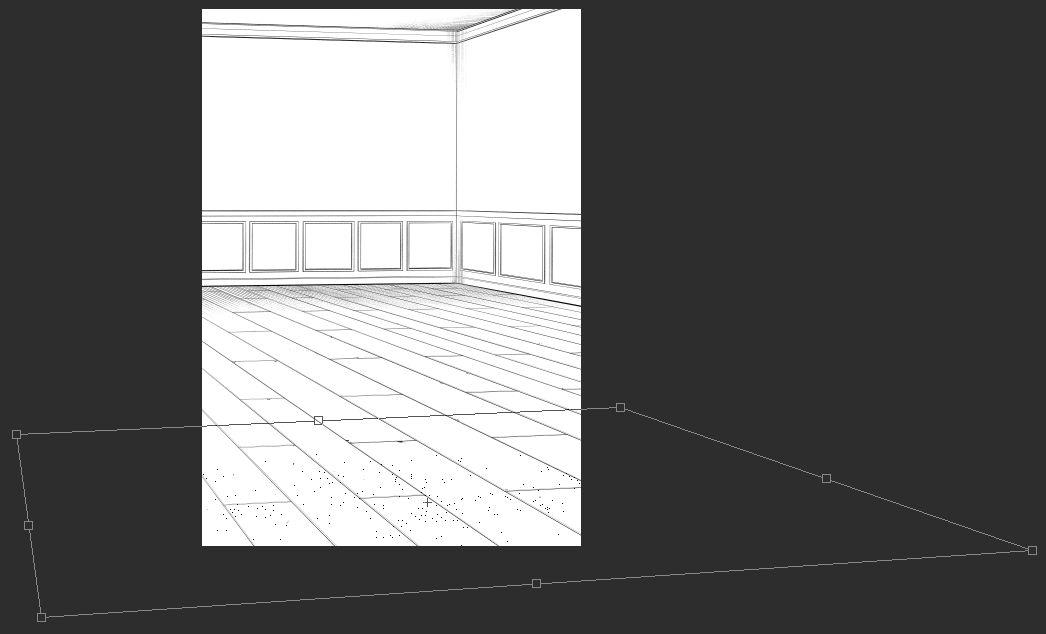
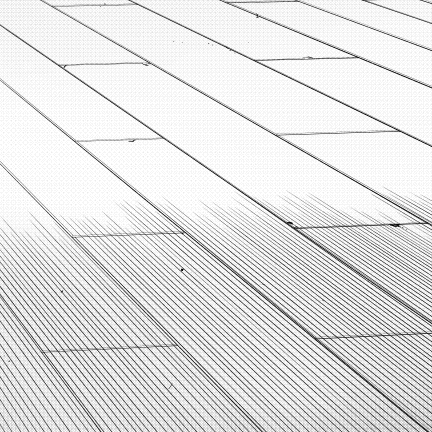

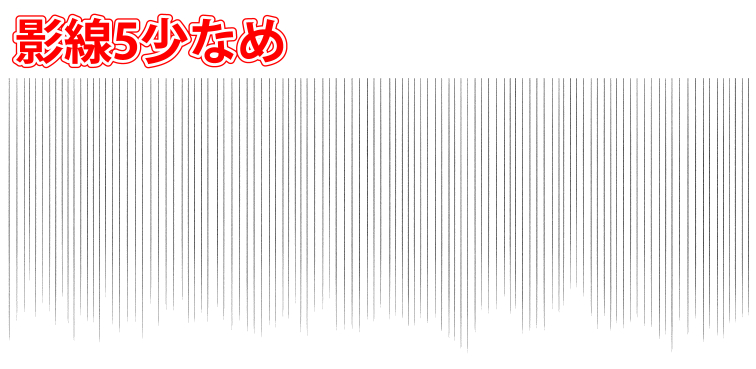
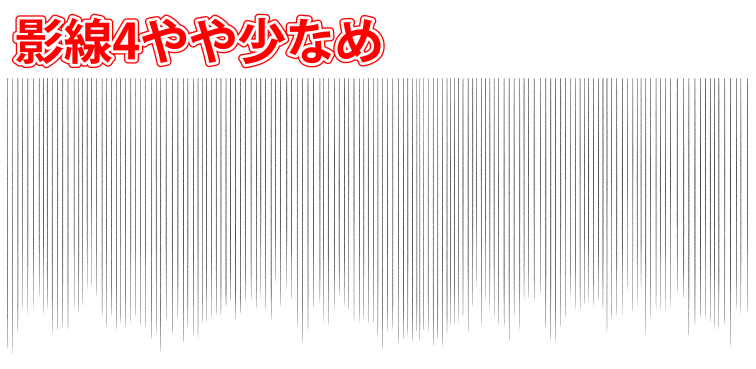
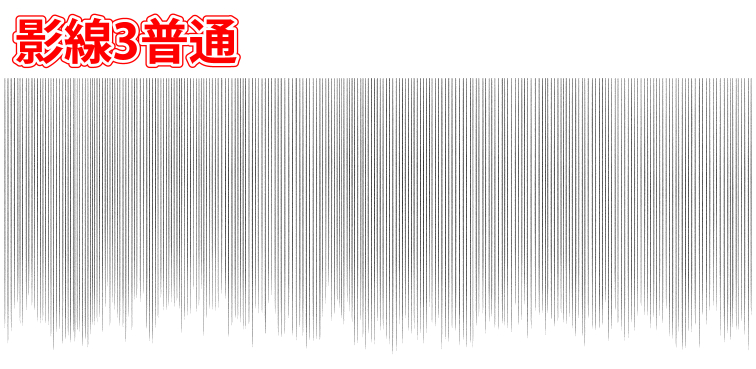
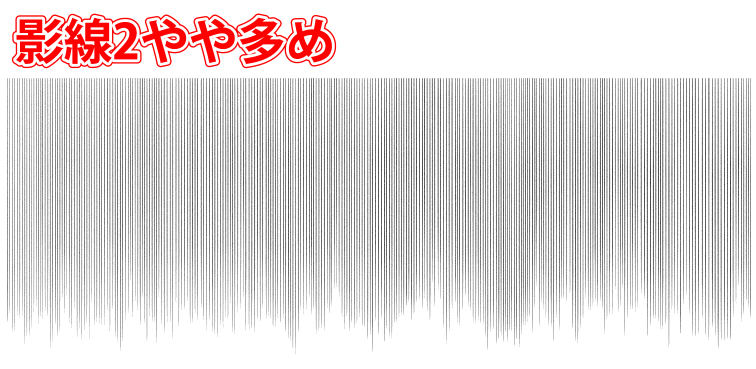
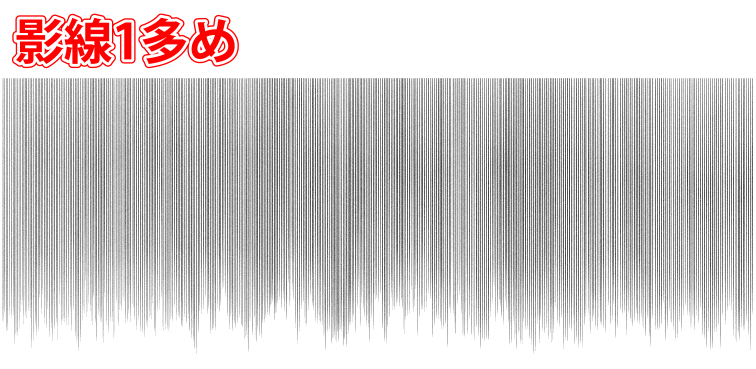
Es gibt fünf verschiedene Dichten, die der Größe der Szene entsprechen, und alle Linienbreiten sind konstant.
Es ist notwendig, dass der Prozess es schärft, nachdem es verformt wurde, aber bitte als Referenz, weil ich eine Schicht lege, um zu verstehen, wie man es schneidet.
Gebrauchen
1: Richten Sie sich an der freien Transformation aus, um die Linie zu analysieren
(Aufgrund der Bequemlichkeit der Verformung ist die innere Linie des Bildschirms anfällig für Verstopfungen, wenn Sie also besorgt sind, versuchen Sie, die Breite der inneren Linie mit dem Werkzeug zur Anpassung der Linienbreite zu verkleinern. )
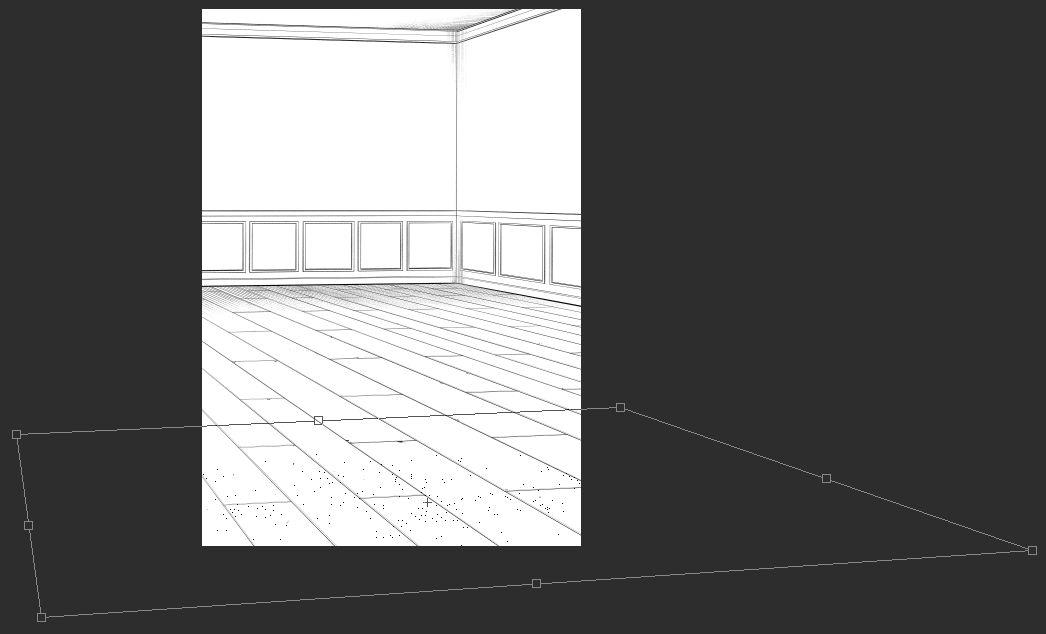
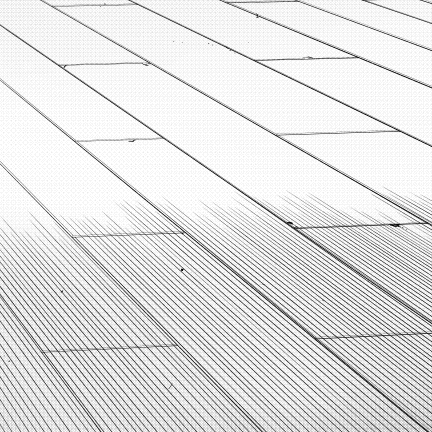
2: Clip Studio Das Standardwerkzeug "Gaze" zum Trimmen und Schneiden der Maske und zum Anordnen
(Wenn "Gaze" nicht gefunden wird, kommen ASSETS "Gaze" in der Bürste und schraffierte rasierte Pinsel heraus und OK)

Wenn Sie einen großen Bildschirm anzeigen möchten, ist der obere Teil des Ordners "Fünf Schattenlinien".
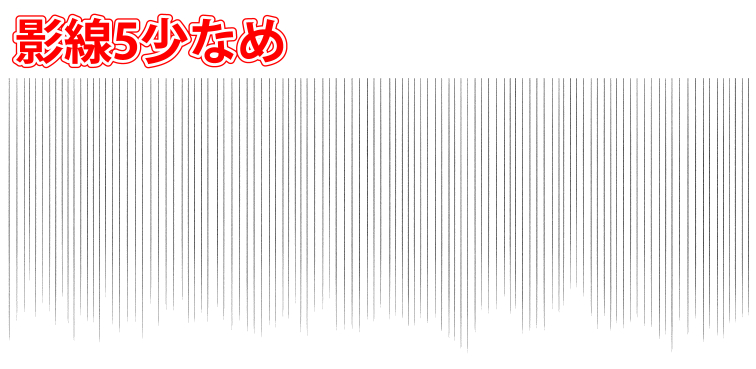
Wenn ich es auf einen kleinen Bereich lege, bin ich gut im Favoriten, aber
Da es schwerer wird als der Typ mit vielen Linien, ist es bei der Verwendung leicht zu handhaben, wenn ich nur den erforderlichen Bereich in einem Sieb schneide und verforme.
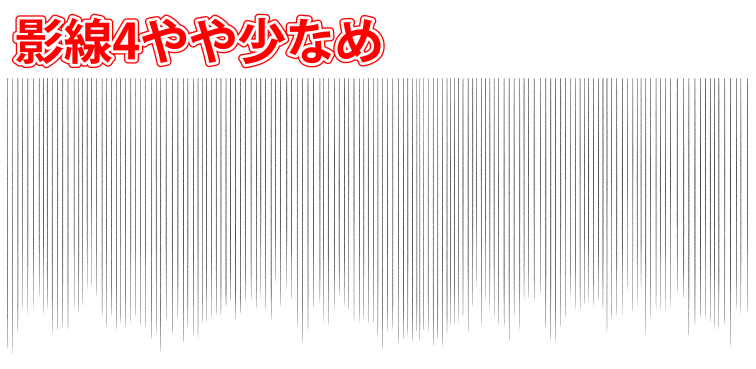
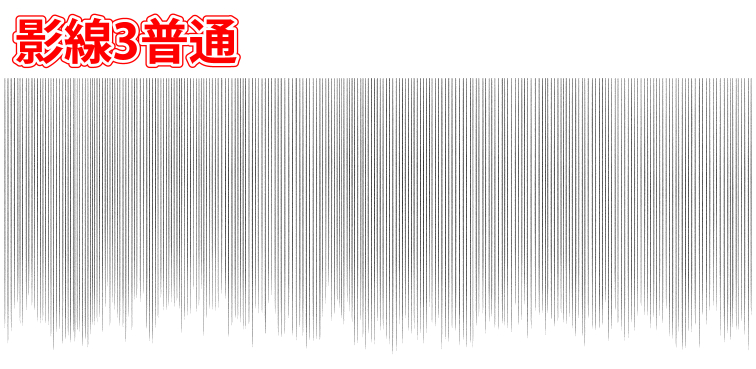
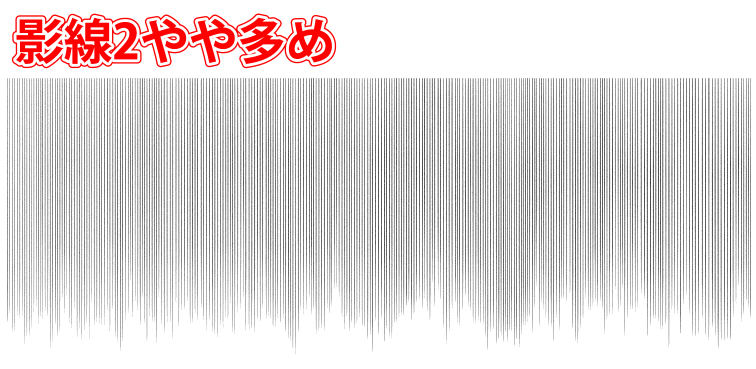
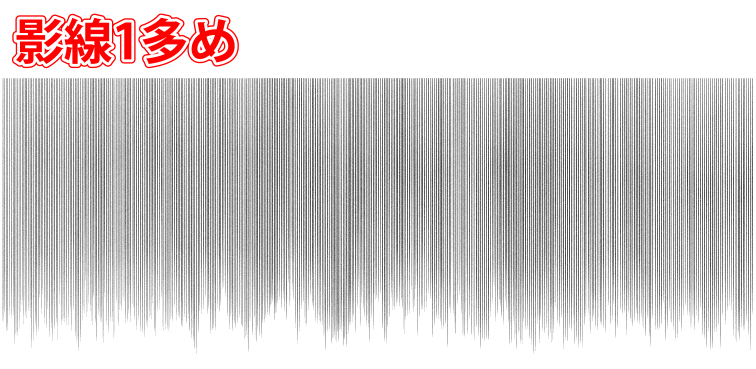
ちょっとなら手で描いたほうが早いけど、大量の影線をパースに沿って入れるのは面倒…
というときに役立つかもしれないベクター線の素材です。
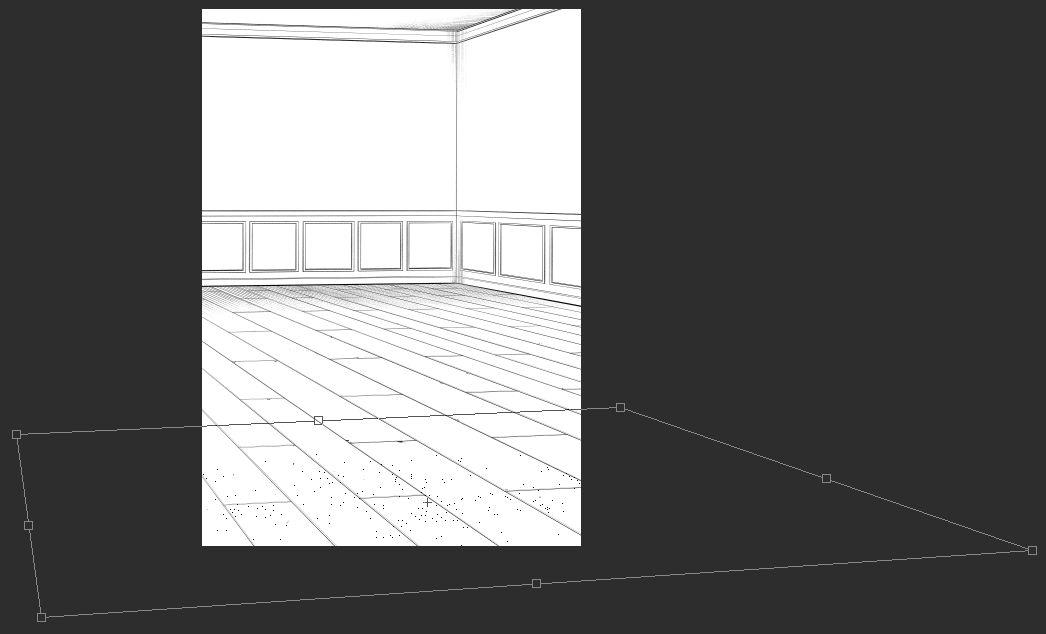
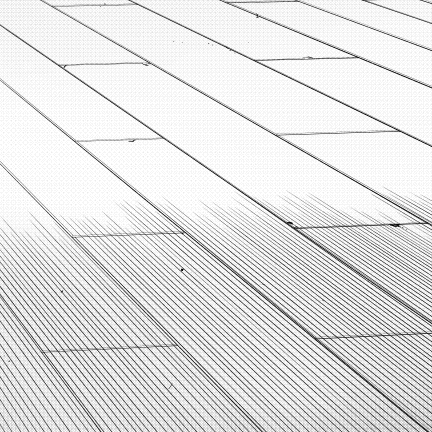

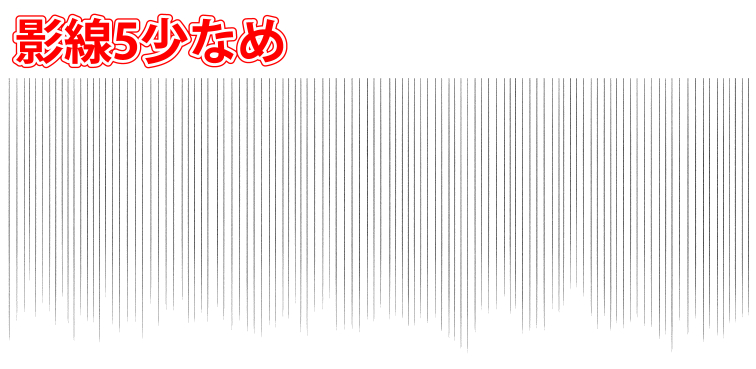
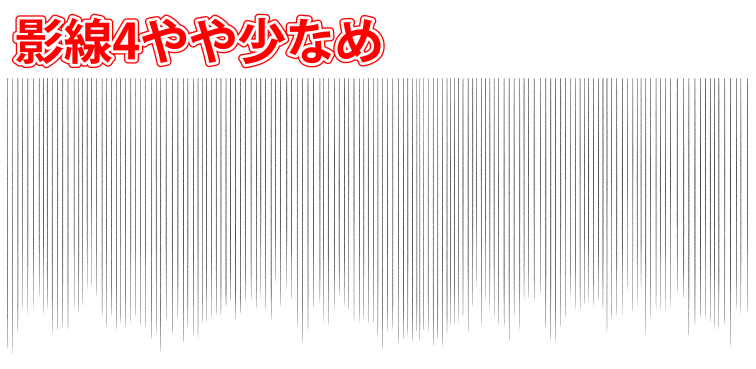
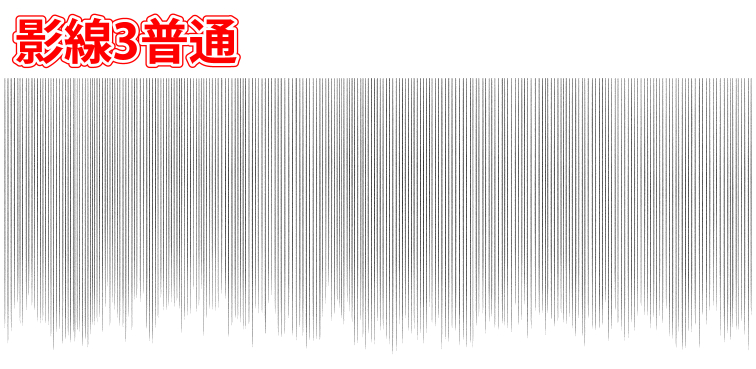
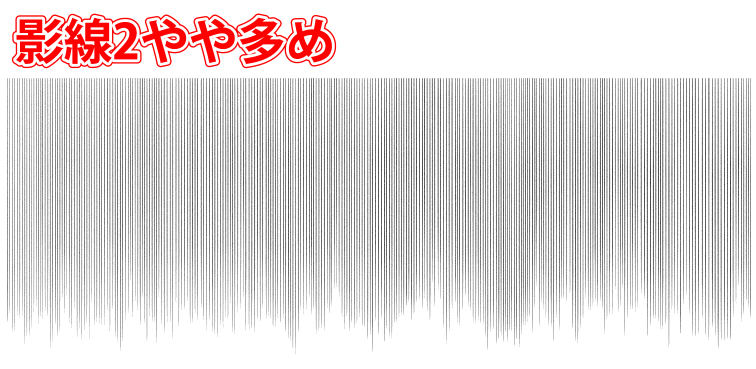
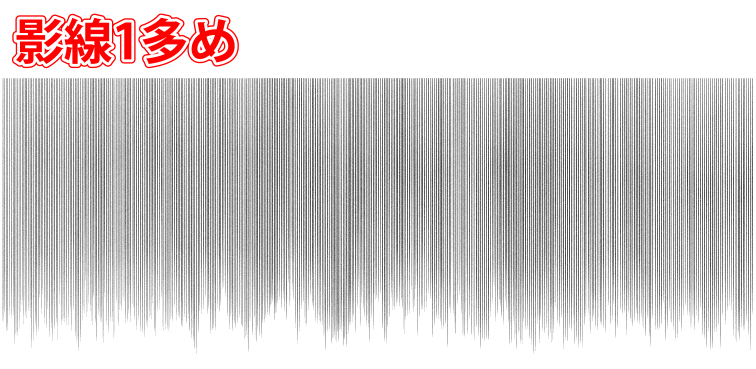
シーンの大きさに合わせて5種類の密度を用意しており、線の太さはすべて一定です。
変形したあと適当に削る工程が必要ですが、削り方がわかるレイヤーも入れてありますのでご参考にどうぞ。
【使い方】
1:自由変形で線を入れたい部分のパースに合わせる
(変形の都合上画面の奥の線が詰まりやすいので、気になる場合は線幅調整ツールで奥の線の幅を細くしてください。)
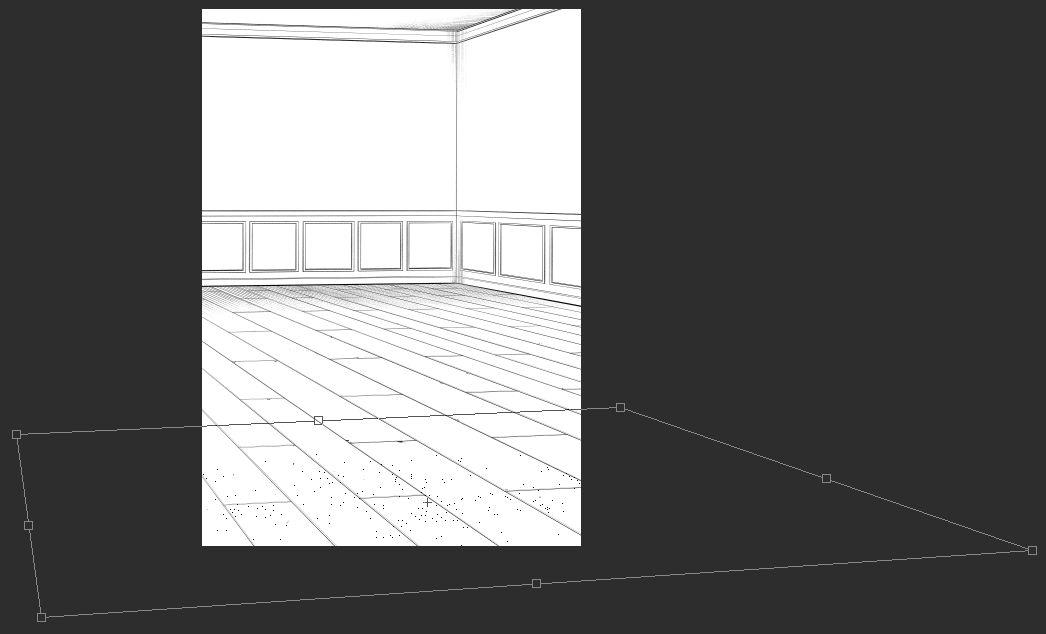
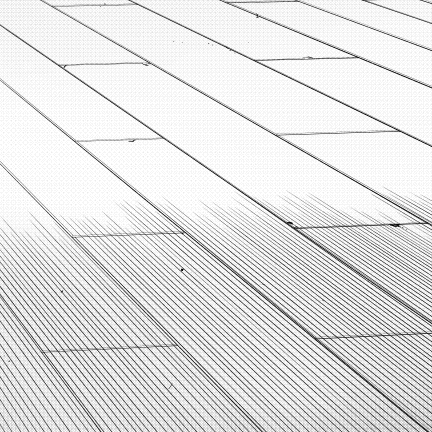
2:クリップスタジオ標準ツールの「ガーゼ」でマスクを削ったり足したりして整える
(「ガーゼ」が見当たらない場合は、ASSETSで「ガーゼ」と検索して出てくるブラシやカケアミっぽく削れるブラシでOK)

大きい画面に貼る場合はフォルダ内1番上の「影線5少なめ」がおすすめです。
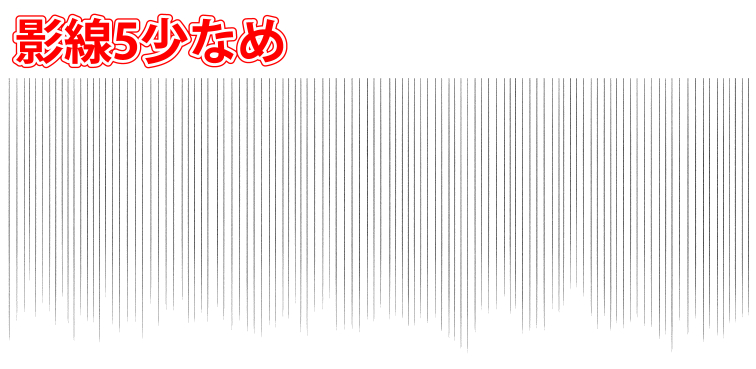
小さい範囲に貼る場合はどれでもお好みで良いですが
線が多いタイプほど重くなるので、使用する場合は画面内で必要な範囲だけ切り取ると変形時に扱いやすいです。